Технология Session Initial Protocol используется для передачи телефонной информации через сеть интернет. Кроме того, благодаря представленной технологии можно также передавать различную информацию, организовывать видеоконференции и многое другое.
Содержание
- Что такое SIP-телефон
- Выбор SIP-телефона
- Подключение SIP-телефона
- Настройка телефона
- Настройка VoIP-шлюза
- Типичные неисправности и пути решения
Что такое SIP-телефон
Технология SIP была разработана в 1996 году, но только через 4 года разработчикам удалось добиться первых успехов. Представленный протокол был также включен в проект под названием Generation Partnership Project. Благодаря этому во время разговора смогли участвовать более двух собеседников одновременно. Более того, состав участников разговора может даже меняться.
Представленная технология достаточно актуальна и пользуется большим спросом среди пользователей даже сегодня. И все благодаря следующим преимуществам технологии:
- Максимальная простота в реализации;
- Протоколы совершенно не зависят от стеков и транспортного уровня. Пользователям доступны протоколы TCP, UDP и многие другие;
- Число абонентов может постоянно расширяться, поскольку разработчики еще на стадии создания проекта заложили в него этот потенциал;
- Функционал может быть легко расширен, поскольку при необходимости пользователь с легкостью может подключить дополнительные протоколы;
- Мобильность. Все абоненты обладают личным идентификатором и могут совершенно свободно перемещаться в сети.
Участники диалога идентифицируются благодаря шлюзу, технологией под названием SIP Uniform Resource Identifier и при помощи SIP-телефона, который непосредственно используется для общения.
Дизайном SIP устройство практически ничем не отличается от обычного мобильного устройства. Такой девайс также подключается к сети интернет, обладает проводной или беспроводной DECT-трубкой. Стоит отметить, что для функционирования DECT используется Generic Access Profile. А для осуществления проводного подключения используются аналоговые (FXO), а также цифровые (LAN, WAN) интерфейсы, расположенные на корпусе прибора.
Обратите внимание! На каждом SIP-приемнике имеется встроенная телефонная книга, которая может хранить в себе информацию о 100-1000 актуальных контактов. Данные контакты будут использоваться для совершения быстрых звонков, а также для определения звонящего собеседника. Также, в случае ограниченного пула IP-адресов, современная техника может использовать систему под названием NAT для того, чтобы закрепить определенный IP за группой приборов или для попеременного использования.
Стоит отметить также то, что большая часть современных устройств может одновременно подключаться к большому количеству серверов. Более того, на таких девайсах имеется поддержка второй линии.
По ссылке, прикрепленной ниже, можно посмотреть видео, в котором рассказывается о том, что такое SIP-телефония
Выбор SIP-телефона
Каждый SIP-телефон отличается своими индивидуальными преимуществами. Ниже представлен ТОП-5 лучших SIP мобильных устройств.
| Наименование | Описание | Цена | Рейтинг |
| Grandstream GXP1610 | Это максимально простое, но очень надежное устройство, обладающее монохромным дисплеем и проводной трубкой. Большинство пользователей отмечает высокое качество связи, а также прочность модели. Подключить девайс можно при помощи двух портов типа Ethernet. Кроме того, имеется поддержка двух линий, NAT и подключение дополнительной беспроводной гарнитуры. Однако, стоит отметить, что в комплекте гарнитуры нет. В адресную книгу может быть вписано до 500 контактов. | 2 200 рублей. | ★★★★★ |
| Yealink SIP-T21 E2 | Представленная модель пользуется огромным спросом среди покупателей. Это полностью проводное устройство с небольшим дисплеем. Главной особенностью гаджета является невероятно простая настройка и отсутствие значимых недостатков для данной ценовой категории. Также, имеется поддержка Network Address Translation, двух линий и подключения к нескольким серверам. Более того, в базе может храниться до одной тысячи идентификаторов абонентов. | 3 000 рублей. | ★★★★★ |
| Yealink SIP-T19 E2 | Данная модель немного проще той, что была описана выше. В отличие от модели Т21, в данном случае отсутствует поддержка второй линии, а также не имеется гигабитных портов типа Ethernet. При этом, внешне оба устройства очень похожи. Однако, стоит также отметить, что качество звука иногда может подводить. | 2 500 рублей. | ★★★★★ |
| Yealink W52P | Это достаточно дорогостоящая цветная модель, обладающая беспроводной DECT-трубкой. Имеется поддержка одновременного подключения до 4 линий, а также до 5 VoIP аккаунтов. Помимо этого, встроена опция распознавания голосовой активности, эхокомпенсации, а также телефонная книга, которая может вмещать до 500 абонентских номеров. | 7 000 рублей. | ★★★★★ |
| Gigaset C530A IP | Эта модель может одновременно работать сразу с 3 линиями – 2 цифровыми и 1 аналоговой. Более того, к одному устройству может быть подключено до 6 серверов. Стоит отметить, что стоимость С530А на рынке беспроводных моделей одна из самых низких. Однако, многие пользователи отмечают несколько недостатков прибора: маркость, проблемы с настройкой и плохая поддержка. | 4 000 рублей. | ★★★★★ |
Подключение SIP-телефона
На каждом SIP-приборе имеется несколько разъемов для подключения. Обязательными из них являются следующие:
- Порт для подачи электропитания. Чаще всего он выглядит как небольшое круглое отверстие;
- Порт для подключения к сети. В большинстве случаев это порт, рядом с которым расположена надпись LAN. В него вставляется обыкновенный шнур Ethernet. А для беспроводного соединения, как правило, используется USB-порт, к нему необходим также WI-FI или же Bluetooth модуль.
Настройка телефона
Недостаточно просто подключить к сети современный цифровой прибор для использования. Помимо этого, необходимо настроить их соединение с серверами и идентификационные данные. Настраивать программное обеспечение рекомендуется до того момента, когда АТС будет введена в эксплуатацию, поскольку в обратном случае появляется вероятность того, что появятся определенные неудобства.
Настройка может производится как в автоматическом режиме, так и вручную. Принцип настройки на примере устройства Grandstream GXP1610 (в зависимости от приобретенного устройства этот процесс может немного отличаться):
- Для начала необходимо подключить прибор к сети при помощи провода через гнездо LAN. Интернет трафик раздается на персональный компьютер при помощи разъема Ethernet, рядом с которым имеется надпись: «РС», однако, для настройки он не нужен;
- Далее потребуется подключить телефон к электросети, используя соответствующий разъем;
- Необходимо узнать IP адрес устройства. Для этого потребуется взять гаджет и нажать на кнопку «Меню», после нужно в поочередном режиме выбирать пункты на экране — STATUS, Network Status, IP. После этого на экране появится определенный набор цифр, это и есть адрес;
- На персональном компьютере, который подключен к той же локальной сети, что и прибор, нужно открыть браузер и ввести в адресную строку этот адрес;
- Затем необходимо ввести имя пользователя и пароль для авторизации. Они одинаковы – «admin»;
- Теперь потребуется нажать на кнопку для входа в меню настроек. В открывшемся окне система может потребовать сменить пароль, после чего нужно нажать на кнопку «Сохранить»;
- На этом этапе необходимо открыть меню «Учетные записи» и нажать на кнопку «Аккаунт 1». В открывшемся меню нужно нажать на кнопку «Общее»;
- Далее потребуется заполнить необходимые поля: имя аккаунта, SIP User ID, Аутентификационный ID и Имя – введите в указанные 4 поля номер телефонного аппарата, например, «001». SIP-сервер – введите доменное имя или IP-адрес сервера, через который работает АТС, например, test.testcompany.com, а также пароль;
- Затем нужно нажать на кнопку «Сохранить и применить», после чего необходимо перейти в раздел «Настройки SIP»;
- В открывшемся окне нужно выбрать вкладку «Основные настройки» и отредактировать данные следующим образом: «Истечение времени регистрации – 3 минуты». «Локальный SIP порт – 5555». Снова нужно нажать на кнопку «Сохранить и применить»;
Если все было сделано правильно, то статус регистрации в системе изменится на графу «ДА». Проверить статус можно следующим образом:
- Для начала нужно повторить шаги 1-7;
- Затем необходимо перейти в раздел «Состояние»;
- Нажать на кнопку «Состояние учетной записи».
Обратите внимание! В системе подобных устройств имеется большее количество настроек. В инструкции выше описан лишь стандартный набор, настроив который, абонент сможет использовать девайс по прямому назначению.
Настройка VoIP-шлюза
Также, в системе необходимо настроить шлюз. В зависимости от сложности АТС и индивидуальных особенностей оборудования сервер может быть настроек как при помощи консольных команд, так и при помощи веб-интерфейса. Второй способ в разы быстрее и понятнее, а делается это следующим образом:
- Прибор запускается и подключается к локальной сети. Телефон необходимо подключить напрямую к серверу;
- На устройстве набирается «****110#» и записывается IP-адрес сети;
- Затем устройство отсоединяется от шлюза;
- На персональном компьютере, который подключен к той же локальной сети, что и телефон, необходимо открыть браузер;
- В адресную строку браузера вводится адрес, который пользователь узнал ранее, и нажимается кнопка Enter;
- Теперь потребуется авторизоваться в системе. Как правило, для этого используется одинаковые пароль и логин – «admin». Однако, в зависимости от модели телефона эти данные могут отличаться, рекомендуется прочитать инструкцию к прибору;
- Потребуется перейти в необходимый режим конфигурации. Для этого нажимается кнопка «admin login»;
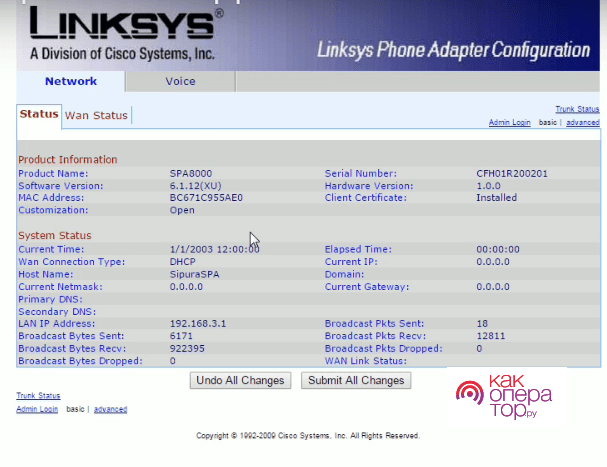
- В верхней части экрана нужно выбрать строку «Voice». Появится окно, в котором нужно выбрать пункт, соответствующий номеру линии, которую пользователь хочет настроить;
- Теперь потребуется ввести следующие данные:
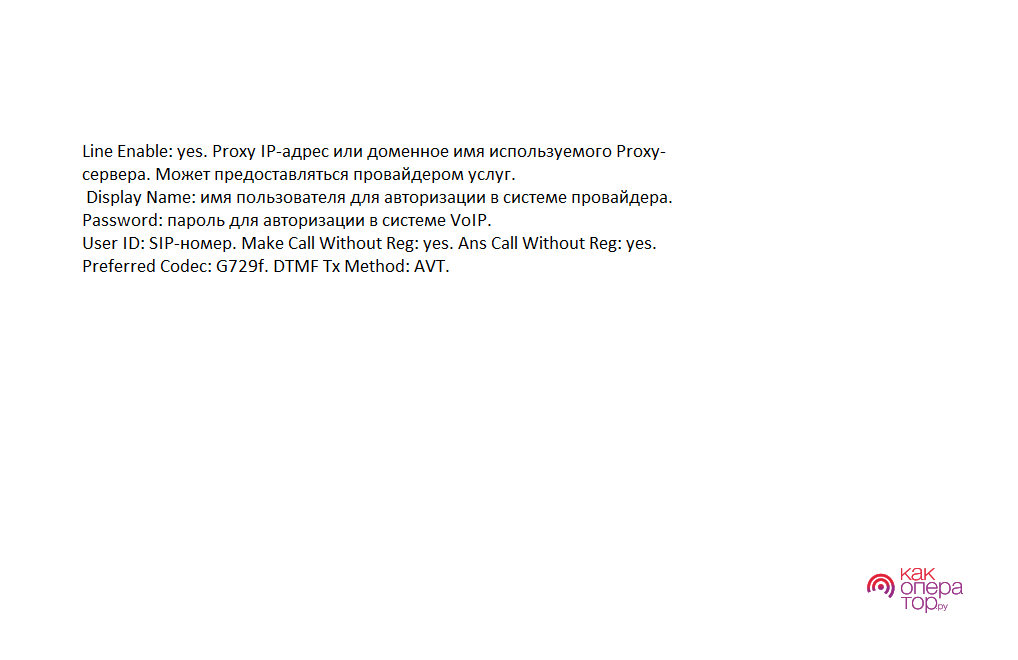
- После необходимо нажать на кнопку «Submit All Changes», которая находится снизу;
- Далее необходимо перейти в раздел «SIP» и указать следующие данные:
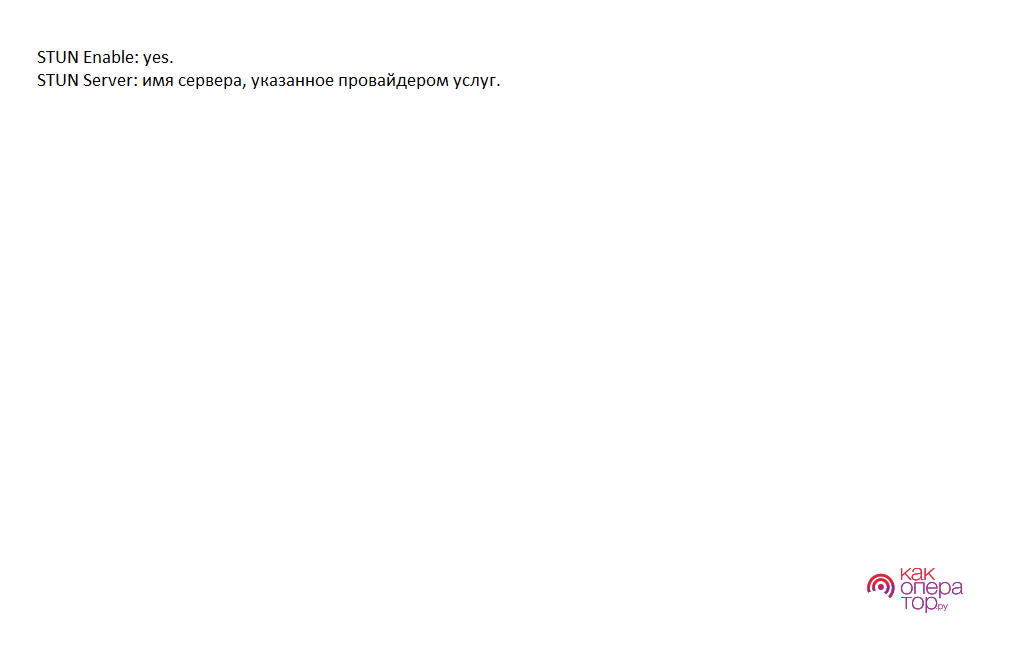
- По завершению также нажимается кнопка «Submit All Changes», которая находится снизу.
По ссылке, прикрепленной ниже, можно посмотреть видео, в котором рассказывается о том, как настроить шлюз:
Типичные неисправности и пути решения
Александр
Мастер по ремонту гаджетов
Задать вопрос
Аккаунт отображается как офлайн.
В случае, если абонентское устройство в сети, но при этом шлюз показывает, что оно офлайн, то необходимо под строкой «Истечение времени регистрации» или «Таймаут регистрации» уменьшить значение. Рекомендуется устанавливать от 1 до 5 минут.
В процессе разговора имеется лишь односторонняя слышимость.
Для решения проблемы потребуется настроить STUN-сервис так, как это описывалось выше.
В процессе разговора присутствует эхо.
Рекомендуется поменять используемую гарнитуру или же держать трубку в правильном положении. В случае, если проблема не устранилась, рекомендуется обратиться за помощью к мастеру.
В процессе разговора задерживается звук.
Представленная проблема может возникать по двум причинам:
1. Сигнал не вовремя доходит то шлюза через роутер, что может возникать из-за определенных проблем с беспроводным соединением или же из-за загруженности роутера;
2. Локальный прибор не успевает обработать разговор собеседника и отправить его на другой конец линии.
Проблема решается на основе ее причины:
1. Роутер или локальное устройство необходимо разгрузить. Также, можно улучшить качество соединения в локальной сети;
2. Рекомендуется найти более свободный канал;
3. Рекомендуется использовать проводную технологию передачи данных.
Пропадает звук во время разговора.
Решить данную проблему можно теми же способами, что были перечислены в случае с задержкой звука. Кроме того, рекомендуется поменять SIP-клиента или же установить иные кодеки обработки данных.
В этой статье мы рассмотрим основные возможности SIP-телефона: подключение, настройку и сервисные характеристики самых популярных разновидностей этих аппаратов.
О главном преимуществе IP-телефонии перед традиционной проводной и мобильной связью – экономичности – рассказано во множестве публикаций и презентаций. Но только ли низкие тарифы обусловили огромную популярность этой телекоммуникационной технологии? Безусловно, такой высокой степени привлекательности вряд ли удалось бы достичь лишь благодаря низкой оплате за телефонные переговоры, если бы эта интернет-услуга уступала в качестве передачи голоса и комфорте ее использования потребителем сервисам конкурентов. И если уровень двух первых характеристик – «экономичность» и «качество» – обеспечивается сетевым оборудованием и каналами передачи данных, то третья – «комфорт использования» – определяется терминальным устройством, с которым потребитель имеет непосредственный контакт – IP-телефоном.
Второе «имя» этого аппарата, преобладающее в последнее время в профессиональных и массовых публикациях, – SIP-телефон. Термин «IP-телефония» сегодня также часто заменяется появившимся недавно синонимом «SIP-телефония», поскольку в IP-сетях для установления между абонентами сеанса связи подавляющее большинство VoIP-оборудования поддерживает Session Initiation Protocol – SIP, который признан основным. Хотя некоторые модели SIP-телефонов могут «сотрудничать» с другим ПО инициирования соединений, например, H.323 (предшественник SIP) и MGCP (протокол контроля медиашлюзов).
SIP-телефоном обычно называют настольную конструктивную версию, дизайн которой настолько близок к привычному виду аналогового телефона, что издали они практически неразличимы. Этот аппарат подключается к корпоративной IP-сети или напрямую к Интернету.
Второе приборное решение для SIP-телефонии реализуется по принципу «сделай сам»: любой работающий в компании аналоговый телефон подключается к VoIP (SIP) шлюзу, а он, в свою очередь, к IP- или интернет-сети. В этом случае можно уменьшить расходы на IP-оборудование (VoIP-шлюз дешевле SIP-телефона), но функциональность такого «SIP-тандема» будет ограничена возможностями использованного аналогового телефона. Подобным же образом VoIP-шлюз может быть внедрен между эксплуатируемой на предприятии офисной мини-АТС и интернет-каналом SIP-провайдера. Но на полную функциональность SIP-телефонии в этом случае надеяться, опять же, не стоит.
Третье аппаратное воплощение SIP-телефона – Wi-Fi SIP-телефон – внешне похож на мобильный телефон, но предназначен он для доступа в Интернет по Wi-Fi-сети.
И, наконец, четвертое средство обретения SIP-терминала – использование ПК (или ноутбука) с установленным на нем ПО SoftPhone. Такое решение называется «софтфон» или «программный телефон».
Настольный SIP-телефон подключается к локальной компьютерной сети компании, представляющей собой, как правило, сеть Ethernet, для чего на корпусе аппарата имеется разъем RJ-45 WAN. «Джентльменский набор» функций SIP-телефона (естественно, в дополнение к речевой связи) включает громкую связь (спикерфон), поддержку услуг голосовой почты, переадресации, перевода и удержания вызова.
После соединения SIP-телефона с Интернетом и регистрации на сервере SIP-провайдера (для этого необходима простейшая настройка – все необходимые настройки вы берете на сайте SIP провайдера), аппарат готов выполнять все заложенные в нем производителем функции (отметим, что ряд моделей SIP-телефонов могут быть подключены к нескольким провайдерам).
Типовые настройки SIP телефона, традиционного настольного, включают следующие параметры:
- SIP Server / Registrar (адрес SIP сервера вашего провайдера)
- Username / Login / User ID (имя пользователя или SIP идентификатор)
- Password (пароль)
Дополнительно при настройке SIP телефона могут быть запрошены такие параметры как:
- Outbound proxy (обычно такой же как адрес SIP сервера вашего провайдера)
- Server / Proxy port (обычно указывают порт 5060 UDP или TCP)
- Transport protocol (обычно указывают TLS, UDP или TCP)
- Authorization name / Auth ID (обычно указывают свой SIP идентификатор)
- Display Name (ваше имя или любое другое слово на английском языке)
SIP телефон: возможности, подключение, настройка
Кроме привычных функций голосовой связи во многих SIP-терминалах реализованы возможности селекторной и аудиоконференцсвязи, поддержки видеозвонков. При этом программные средства QоS (Quality of Service — качество обслуживания) обеспечивают высокое качество звука. Немаловажно также и то, что энергоснабжение SIP-телефонов может осуществляться по технологии РоЕ (Power over Ethernet – электропитание по локальной компьютерной сети).
Сервисы, предоставляемые SIP-телефонами во время переговоров, – отображение на дисплее текущего времени, длительности связи с абонентами (а также информации о них) и пропущенных вызовов. К «инструментальным» сервисам относятся программируемые клавиши (для быстрого набора номеров абонентов и часто используемых функций аппарата), которых на сегодняшний день может быть до двух десятков, а подключение к телефону панели расширения позволяет увеличить их количество до 64-х. К тому же на продвинутом SIP-телефоне можно настроить до шести личных SIP-аккаунтов.
При необходимости использования и SIP-, и традиционной телефонии можно установить в офисе двухрежимные аппараты, которые посредством имеющихся на их корпусах разъемов подключаются к сети Ethernet и к городской телефонной сети или офисной АТС.
Wi-Fi SIP телефоны
Для беспроводного подключения к услугам SIP-телефонии выпускаются Wi-Fi SIP-телефоны – аппараты, работающие в Wi-Fi-сетях
Вдали от дома и офиса можно обойтись без дорогостоящего мобильного роуминга (особенно, международного), если иметь при себе Wi-Fi SIP-телефон. Главное – попасть в зону покрытия беспроводного Интернета – Wi-Fi зону. На этой «свободной интернет-территории» Wi-Fi SIP-телефон обеспечит связь с абонентами традиционной, мобильной и IP-телефонии, находящимися в любой стране мира. Настройка у него такая же, как и у настольной модели.
Wi-Fi SIP-телефоны обладают функциональностью офисных SIP-телефонов. Однако некоторые вендоры предоставляют потребителям возможность самостоятельного добавления в Wi-Fi аппараты новых функций и изменения имеющихся. Такие операции можно выполнить, например, с Wi-Fi SIP-телефоном ATCOM A20WAC. Для модернизации функциональности этого телефона необходимо сделать всего два простых шага: 1) с веб-сайта производителя загрузить ПО, обеспечивающее желаемое изменение, 2) перезагрузить ОС.
Для того чтобы потребитель не «потерял» связь с сотрудниками и друзьями вне Wi-Fi зоны и не носил при себе дополнительно мобильный аппарат, выпускаются двухрежимные GSM/Wi-Fi телефоны, которые переключаются на сотовый роуминг при отсутствии покрытия беспроводного Интернета.
Программный SIP телефон: настройка
Для пользования услугами SIP-телефонии можно обойтись без SIP-аппарата, установив на ПК программу класса SoftPhone (программный SIP телефон), эмулирующую в компьютере функциональность стационарного SIP-телефона. Если в компьютере нет встроенных микрофона и динамика, то эти устройства необходимо к нему подключить. А при необходимости осуществления видеосвязи понадобится еще подключение веб-камеры. После чего, как и в предыдущих сценариях подготовки к вступлению в сообщество пользователей SIP-телефонии, зарегистрироваться у SIP-провайдера. Настройка программного SIP телефона аналогична настольному аппарату. Настроек обычно требуется самый минимум: адрес SIP сервера, логин и пароль.
Программный SIP телефон работает только тогда, когда работает компьютер, а если ПК выключен или «завис», то телефонная связь невозможна
Получившийся компьютерно-программный конгломерат, называемый софтфоном (или программным телефоном) предоставляет пользователю тот же спектр возможностей, что и офисный SIP-телефон.
Очевидно, что вместо микрофона и аудиосистемы к ПК можно подключить более удобный атрибут голосового общения – телефонную гарнитуру.
Иногда в софтфоне в качестве терминала приемо-передачи речи используется USB SIP-телефон, который, впрочем, телефоном можно назвать с большой натяжкой, поскольку он лишь внешне напоминает мобильный аппарат с клавиатурой и экраном, а внутри него размещены только микрофон и динамик. А работу всей «электронной начинки» телефона выполняет программа, установленная на ПК. Но если пользователю привычнее говорить по телефону, прижимая к уху трубку, то такая возможность ему предоставляется USB SIP-телефоном.
Как выбрать и настроить IP телефон?
Примеры оборудования
Читайте также:
- Софтфон или аппаратный IP-телефон, что лучше?
- 7 бесполезных функций IP телефонов
- VoIP-GSM шлюзы (SIP-GSM)
- VoIP телефония: технология, оборудование, программы
- Что умеет VoIP шлюз?
- Программная IP АТС: плюсы и минусы
- Виртуальная АТС: отзывы
- Что такое телефонный VoIP (SIP) адаптер
- Провайдеры VoIP телефонии: кого выбрать?
- Пример подключения IP телефона
- Пример подключения и настройки VoIP шлюза (SIP шлюза)
SIP-телефония работает следующим образом: голос абонента переводится в цифровой сигнал, информация передается на устройство. За миллисекунды сообщение записывается, сжимается до нужного размера и отправляется получателю.
SIP-телефон может представлять собой:
- конструкцию, напоминающую привычный стационарный телефонный аппарат
- подключение к аналоговому телефону через VoIP-шлюз
- Wi-Fi SIP-телефон, который выглядит как мобильный и предназначен для выхода в Интернет
- компьютер или ноутбук с установленным ПО SoftPhone.
Попробуйте IP-телефонию прямо сейчас Звонки по всей России через Интернет
Как подключить и настроить SIP-телефонию
| Подключение к IP-сети |
1. Настройка настольного SIP-телефона.
SIP-телефон, напоминающий стационарный, подключается к локальной сети организации. В его функции входит: поддержка голосовой почты, громкая связь, переадресация, удержание вызова.
Настройка осуществляется после подключения к сети. Необходимо зарегистрироваться на сервере провайдера и выполнить простейшие действия, указанные на сайте. После всех процедур, аппарат будет готов к работе.
| Настройки IP-сети |
2. Настройка Wi-Fi SIP-телефона.
Настройка Wi-Fi телефона такая же, как у настольного. Единственное отличие – для связи с абонентами устройство с Wi-Fi должно попадать в зону беспроводного Интернета. Некоторые модели телефонов включают возможность самостоятельного добавления новых функций, изменения старых.
3. Настройка программного SIP-телефона.
Можно не приобретать отдельное устройство для SIP-телефонии. Достаточно установить программное обеспечение SoftPhone на персональный компьютер или ноутбук. Дополнительно придется подключить веб-камеру (для проведения видеоконференций), микрофон и динамик. Необходимо зарегистрироваться у провайдера и выполнить базовые настройки: ввести адрес SIP-сервера, логин и пароль. Такая модель SIP-телефона выполняет те же функции, что и обычный офисный.
Как получить SIP-номера
- Номера внутри сети. Для бесплатных звонков внутри сети присваивается ID – индивидуальная цифровая комбинация.
- Номера для других сетей. Для связи с абонентами других сетей выдается URL.
- Для стандартных звонков клиент получает:
- номера вида 8-800 (для компаний, работающих по всей России)
- обычные номера из стандартных числовых комбинаций (звонки по таким номерам не отличаются от обычных, за исключением более высокого качества связи)
- виртуальные номера с информацией для отслеживания.
Преимущества выбора SIP-телефонии для офиса
Современная система SIP-телефонии обеспечивает эффективное ведение бизнеса и обладает очевидными плюсами перед стандартной связью:
- Минимизация издержек. Настраиваемая телефония не требует покупки дорогостоящего оборудования и прокладки проводов. Как правило, подключение полностью бесплатное, а абонентская плата – невысокая. «МТТ» предлагает различные тарифные планы, доступные для компании с любым бюджетом.
- Быстрое подключение. Процесс занимает от пары часов до 1 дня.
- Виртуальный офис. SIP-телефония позволяет организовывать удаленную связь сотрудников, например, в виде колл-центров. С ее помощью можно записывать и прослушивать звонки, с целью оценки оказываемых услуг.
- Высокое качество связи. Протокол обеспечивает качественное интернет-соединение с высокой скоростью и бесперебойную связь.
Номера SIP-телефона выдаются клиенту провайдером. МТТ присваивает абоненту 3 вида виртуальных номеров: федеральный, городской и короткий под звездочкой.
Настройка СИП-телефонии в МТТ позволяет абоненту:
- осуществлять звонки с любого устройства (телефона, ноутбука, планшета, компьютера)
- прослушивать разговоры и контролировать статистику
- принимать входящие вызовы без пропущенных
- использовать качественные каналы связи (обслуживаем около 60 млн звонков в день)
- звонить на 89 номеров в России.
SIP-телефон позволяет всегда быть на связи с клиентами, контролировать ситуацию из любой точки мира. Это удобно, выгодно и эффективно.
SIP-телефония обгоняет обычную по ряду признаков. Она дешевле, качественнее, безопаснее, так ещё и без проблем интегрируется с CRM-системами. Разбираемся, как правильно её настроить под вашу компанию
2 мин. чтения
(2)
Вспомним, что такое SIP-телефония:
- это технология передачи голоса через интернет, в которой запросы и ответы чередуются;
- это способ онлайн-общения с клиентами, коллегами и другими абонентами.
SIP передаёт голос, позволяет обмениваться текстовыми сообщения и может транслировать мультимедиа-информацию.
От чего зависит настройка?
Настройка SIP-телефонии зависит от устройства, которое потребуется настроить, и от программного обеспечения, которое вы выбрали. У разных устройств и операторов разные интерфейсы, но суть настройки остается одинаковой.
Напомним, какие варианты устройств существуют на рынке:
- ноутбук или стационарный ПК + софт + стабильное подключение к интернету + гарнитура;
- смартфон или планшет + софт + стабильное подключение к интернету;
- стационарный SIP-телефон + подключение к роутеру;
- VoIP-шлюз + проводной телефон + подключение к роутеру.
Какая скорость интернета необходима?
SIP-телефония не требует огромных скоростей, поэтому очень дёшева и выгодна в использовании. Потребуется скорость от 64 Кбит/c.
Для сравнения рассмотрим скорость 3G сетей:
- если вы движетесь со скоростью от 3 до 120 км/ч, скорость интернета будет не менее 144 Кбит/c;
- если вы движетесь со скоростью до 3 км/ч, скорость интернета будет около 384 Кбит/c;
- если вы и ваше устройство неподвижны, скорость интернета будет достигать 2048 Кбит/c.
Следовательно, для качественной связи по SIP-телефонии подойдёт связь через 3G, 4G, 5G и подключение по Wi-Fi, если роутер выдаёт больше 64 Кбит/c.
Как настроить телефонию?
Инструкции по подробной настройке вы сможете найти на сайте провайдера, которого вы выбрали. Но, как мы и говорили ранее, всё сводится к нескольким пунктам:
- Выбор устройства. Сначала нужно выбрать одно из устройств, которое вы будете использовать для звонков. Подключить это устройство к интернету и оборудовать гарнитурой при необходимости
- Регистрация аккаунта. Вы регистрируетесь на сайте провайдера и получаете данные для входа: логин, пароль и адрес сервера АТС.
- Настройка устройства. Здесь и понадобятся данные с сайта провайдера, чтобы установить правильное соединение с серверами.
- Настройка аккаунтов сотрудников. В личном кабинете вы можете создать несколько профилей для своих сотрудников, настроить систему ролей и доступов.
- Настройка интеграций. Если необходимо, настраиваете интеграцию телефонии например с CRM-системой, чтобы работать с клиентами было ещё удобнее.
Какое устройство проще настроить?
Многие специалисты технической поддержки советуют выбирать стационарные телефоны для организации SIP-телефонии в компаниях. Причина в том, что такие устройства работают стабильнее других вариантов и проще настраиваются.
Даже если случается неисправность в самом телефоне или в настройке сети, проблему можно быстро обнаружить и, следовательно, исправить.
Лучшие программы SIP-телефонии
Рассмотрим несколько достойных вариантов для того, чтобы внедрить и настроить SIP-телефонию в вашей компании.
1. Телфин
Функции и преимущества
Удобная телефония для бизнеса, которая свяжет вас с клиентами, а телефонию с бизнес-процессами.
- Быстрое подключение и настройка — 15 минут на подключение номера и 1 час на удалённое подключение облачной АТС.
- Огромный выбор инструментов — среди них речевая аналитика и оценка звонков.
- Открытое API — позволяет интегрировать IP телефонию во множество систем.
- Сокращение расходов на связь — до минус 80% благодаря низким тарифам.
- Базовая функциональность — приём и отправка SMS, многоканальные номера, IVR, сценарии звонков.
- Дополнительные функции АТС — софтфон, расширение для браузера, веб-звонки, книга контактов, контроль пропущенных, мониторинг звонков, автоинформатор, голосовой робот.
- 5 собственных интеграций — с Битрикс24, Creatio, amoCRM, RetailCRM и Мегаплан, а также более 50 интеграций от партнёров.
- Широкий пул номеров — Москва, Санкт-Петербург, более 70 регионов России и 38 стран мира.
- Дополнительные услуги компании — широкий выбор тарифных планов для выгодных звонков, бесплатная платформа для организации видеоконференций для удалённого общения, профессиональное оборудование для IP-телефонии.
- Для заключения партнёрского соглашения хватит лишь карточки с реквизитами юридического лица, индивидуального предпринимателя или самозанятого гражданина.
Недостатки
Немного сложный интерфейс из-за большого количества функций.
Стоимость
Стартовая цена — от 790 рублей в месяц.
Бесплатная/пробная версия
Есть, на 14 дней.
2. Оки-Токи
Функции и преимущества
Профессиональное решение для работы операторов с клиентами и своей командой.
- Удобное подключение — с любого устройства в считаные часы.
- Возможность масштабирования — подключение до 500 операторов и 1000 линий одновременно.
- Работа из браузера — можно работать без лишнего дополнительного ПО и оборудования.
- Грамотная техподдержка — работает в соответствии с SLA.
- Дополнительные инструменты — голосовой робот, API, автоматический callback, автодозвон, речевая аналитика.
- Полный комплект инструментов управления кол-центром — работа со всеми видами звонков, управление и контроль операторов, безопасность данных и управление доступом.
- Работа с внешними системами — amoCRM, Битрикс24, retailCRM, LeadVertex, Planfix, 1C CRM, Email, Telegram, Discord, Slacks, 1000sms, SMS Центр, TurboSms.
Недостатки
Местами неочевидные настройки, но это некритично.
Стоимость
Стартовая цена — от 15 евро в месяц.
Бесплатная/пробная версия
Есть, на 14 дней.
3. МТТ Бизнес
Функции и преимущества
Виртуальная АТС с возможностью принимать множество звонков одновременно, контролировать и анализировать звонки.
- Городские номера — из 92 городов России.
- Создание отчётов по результатам — с экспортом в CRM-системы.
- Обширная функциональность — запись звонков, распознавание и синтез речи, web-виджеты, интеграция с CRM-системами и базами данных.
- Голосовой бот — для автоматизации кол-центров.
- Определение автоответчиков у клиентов.
- Базовые функции телефонии и много дополнительного.
- Номера 8-800, городские и мобильные.
Недостатки
Не самая быстрая техническая поддержка.
Стоимость
Стартовая цена — от 590 рублей в месяц.
Бесплатная/пробная версия
Есть.
4. Zadarma

Функции и преимущества
Сервис облачной телефонии, подходящий для малого бизнеса, крупных корпораций и кол-центров.
- Облачная АТС — телефонизация офиса за 5 минут и настройка большого количества функций в личном кабинете.
- Широкая функциональность — автоответчик, запись разговоров, голосовое меню, статистика разговоров, переадресация звонков, речевая аналитика.
- Виртуальные номера — мобильные номера с функцией приёма СМС, номера вида 8-800 и другие варианты, доступные из 100 стран мира.
- Интеграция с мессенджерами и CRM-системами — такими как Telegram, Мегаплан, Zoho, Salesforce, Slack, Bitrix24, MS Teams, amoCRM, HubSpot, RetailCRM, HubSpot.
- Высокое качество связи.
- Приложения для ПК и мобильных устройств.
- Бесплатная CRM Zadarma, интегрированная с облачной АТС.
Недостатки
Сложный и устаревший интерфейс.
Стоимость
Стартовая цена — от 0 рублей в месяц.
Бесплатная/пробная версия
Есть.
5. Гравител

Функции и преимущества
Телефония для современного бизнеса, клиентами которой являются как минимум 12 крупных корпораций.
- Контроль звонков — запись разговоров, ведение списка вызовов, настройка уведомлений.
- Снижение расходов на связь — обеспечение надёжной связи и её обслуживание.
- Автоматизация отдела продаж — переадресация и распределение звонков, ведение карточек клиентов и другие функции для оптимизации работы.
- Интеграция с CRM-системами — amoCRM, Битрикс24 и множеством других.
- Объединение мобильной и офисной связи — возможность установить короткий номер, записать звонок и настроить корректное отображение номера.
- Настройка телефонии через интерфейс и личный менеджер.
- Телефонные номера Москвы, Санкт-Петербурга, 8-800 и 40 городов РФ.
Недостатки
Иногда возникают ошибки, влияющие на качество связи.
Стоимость
Стартовая цена — от 1780 рублей в месяц.
Бесплатная/пробная версия
Есть.
Итог
Настройка SIP-телефонии по большей части заключается в грамотном выборе устройства и провайдера. После этого дело остаётся за малым — просто следовать типовым инструкциям и выполнять алгоритм шаг за шагом.


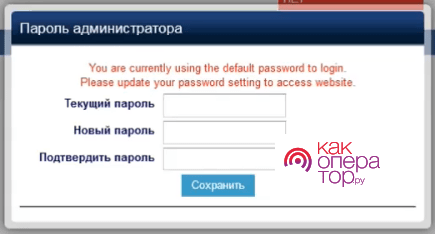
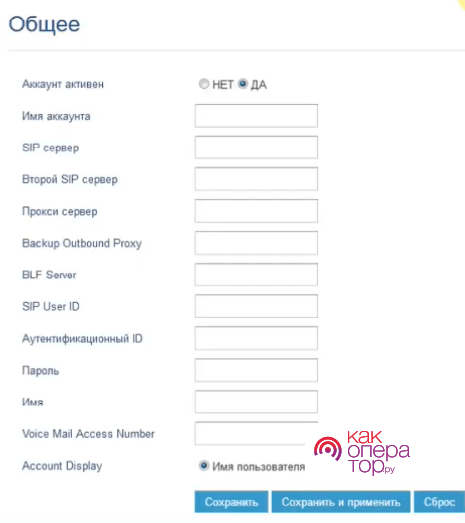
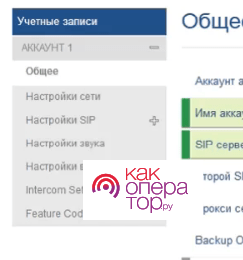








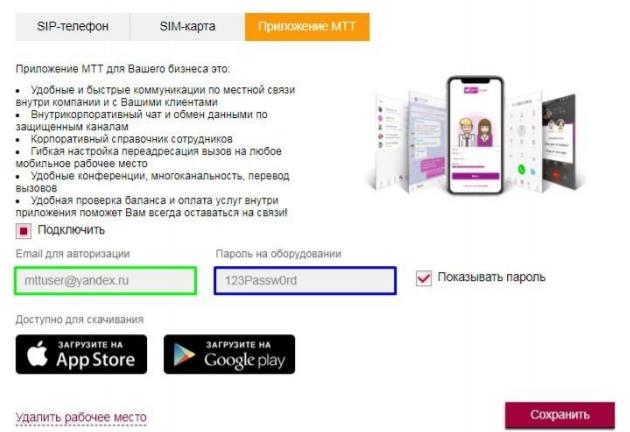
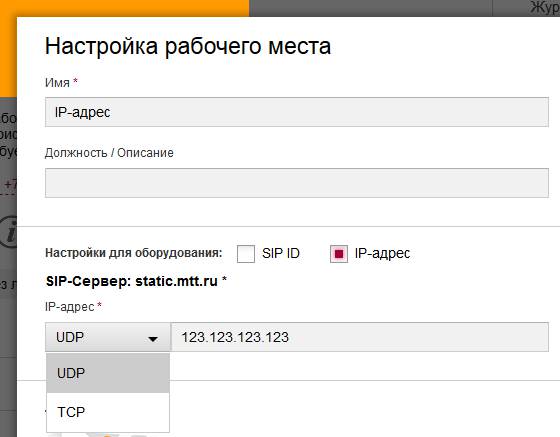
 (2)
(2)


